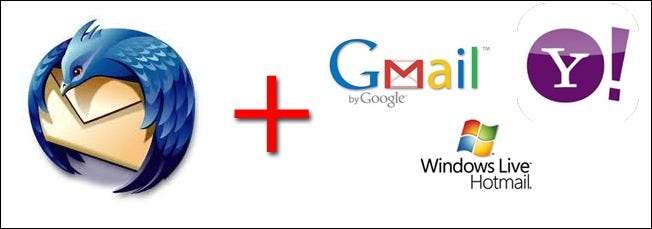
Wenn Sie aufgrund der Google Mail-Angst Anfang dieser Woche darüber nachdenken, Ihr Google Mail-Konto oder ein anderes webbasiertes E-Mail-Konto zu sichern, sind wir hier, um Ihnen zu helfen. Lesen Sie weiter, um zu erfahren, wie Sie Ihre webbasierte E-Mail mit der Open-Source-E-Mail-Anwendung Thunderbird sichern können.
Falls Sie es verpasst haben, Anfang dieser Woche Google Mail erlitt eine ungewöhnliche Reihe von Störungen Dies führte dazu, dass 0,02% der Google Mail-Nutzer ihre Posteingänge als völlig leer empfanden. Die gute Nachricht ist, dass der Fehler behoben wurde und keine tatsächlichen Daten verloren gingen (sie haben die fehlende E-Mail aus Bandsicherungen wiederhergestellt, die von dem Problem nicht betroffen waren). Das ist wunderbar, niemand hat wichtige E-Mails verloren, aber es ist auch sehr beunruhigend. Nicht jedes "Ups, wir haben Ihre Daten verloren!" Szenario endet so gut. Heute werden wir Sie durch das Sichern Ihrer E-Mails mit der kostenlosen und robusten Open-Source-Anwendung Thunderbird führen.
Was du brauchen wirst
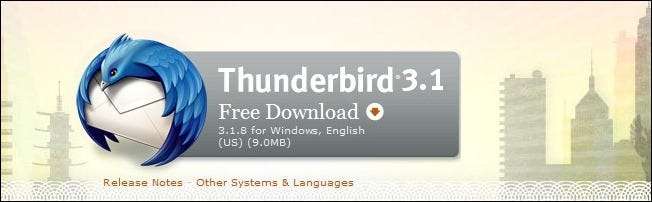
Für dieses Tutorial benötigen Sie nicht viel, nur ein paar Minuten, um es einzurichten, und Folgendes:
- Eine Kopie von Thunderbird für Ihr Betriebssystem (verfügbar für Windows / Mac / Linux)
- Anmeldeinformationen für Ihren webbasierten E-Mail-Anbieter.
In diesem Tutorial verwenden wir Thunderbird für Windows und Google Mail. Die Schritte, durch die wir Sie führen, funktionieren jedoch für Thunderbird unter jedem Betriebssystem und für jeden webbasierten E-Mail-Anbieter, mit dem Sie über einen Drittanbieter-Client auf Ihre E-Mails zugreifen können. Thunderbird leistet hervorragende Arbeit bei der Erkennung die notwendigen Informationen nur von Ihrer E-Mail-Adresse.
Aktivieren von RAS- und E-Mail-Serverinformationen
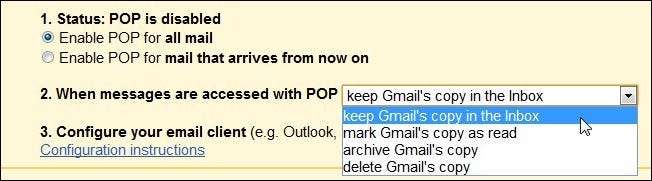
Abhängig von der von Ihnen verwendeten webbasierten E-Mail müssen Sie möglicherweise den Zugriff aktivieren, bevor Sie fortfahren können. Bei Google Mail, unserem Testdienst für diese Lernprogramme, müssen Sie zu navigieren Optionen -> Mail-Einstellungen -> Weiterleitung und POP / IMAP und schalten Sie dann die folgenden Einstellungen um 1. Aktivieren Sie POP für alle E-Mails und 2. Wenn auf Nachrichten mit POP zugegriffen wird, behalten Sie Google Mail-Kopie im Posteingang .
Thunderbird installieren und konfigurieren
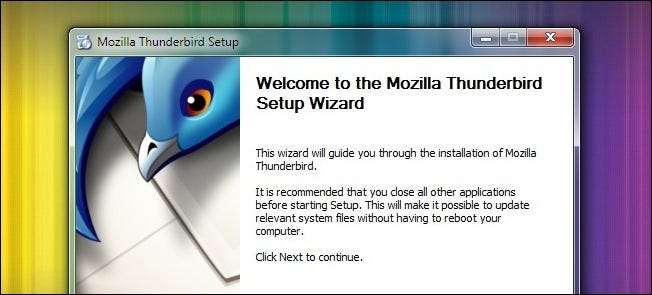
Die Installation von Thunderbird ist unkompliziert, es gibt jedoch einige Dinge, die Sie je nach Ihren Anforderungen und dem Wunsch nach zusätzlichen Sicherungen berücksichtigen sollten. Wenn Sie ein Windows-Benutzer sind, können Sie sich für die Installation entscheiden Thunderbird portable Damit können Sie eine völlig eigenständige Installation erstellen, die zum Übertragen / Sichern auf ein USB-Laufwerk geeignet ist. Abhängig davon, welchen Sicherungsdienst Sie verwenden und wie viel Speicherplatz Sie haben, können Sie Thunderbird auch in Ihrem Dropbox-Verzeichnis (oder einem ähnlichen Dienstverzeichnis) installieren, damit Ihre lokale Sicherung auch remote gespeichert wird.
Wenn Sie mit einer lokalen Sicherung zufrieden sind (oder Ihr Sicherungsdienst Ihr gesamtes Laufwerk auf einmal erfasst), fahren Sie mit der Installation ohne Änderungen fort.
Navigieren Sie nach dem ersten Ausführen von Thunderbird zu Extras -> Kontoeinstellungen und dann auf klicken Kontoaktionen (befindet sich in der unteren linken Ecke).
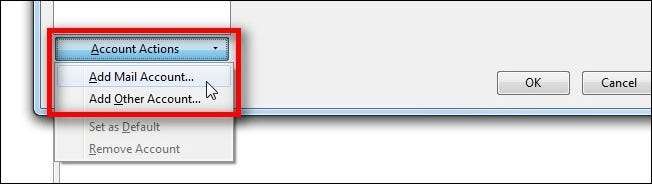
Geben Sie Ihren Benutzernamen und Ihr Passwort ein und klicken Sie auf Weiter. Für eine beträchtliche Anzahl von Web-Mail-Anbietern füllt Thunderbird die Serverinformationen automatisch aus (mit freundlicher Genehmigung der Mozilla ISP-Datenbank) (siehe Abbildung unten). Wir werden von der Standardeinstellung von IMAP zu POP wechseln. Wenn Sie vorhaben, Thunderbird als Ihren täglichen E-Mail-Client zu verwenden, ist IMAP eine weitaus bessere Wahl (IMAP ermöglicht es Ihnen, mit E-Mails wie einer RAS-Dateifreigabe zu arbeiten, anstatt sie auf Ihren lokalen Computer herunterzuladen). Für unsere Archivierungszwecke ist POP jedoch eine überlegene Wahl, da alle alten E-Mail-Nachrichten (nicht nur die neuen) einfach und unkompliziert heruntergeladen werden können. Wenn Sie Thunderbird als Vollzeit-Client verwenden möchten, können Sie problemlos zu IMAP zurückkehren, sobald Sie ein Archiv Ihrer alten E-Mails haben.
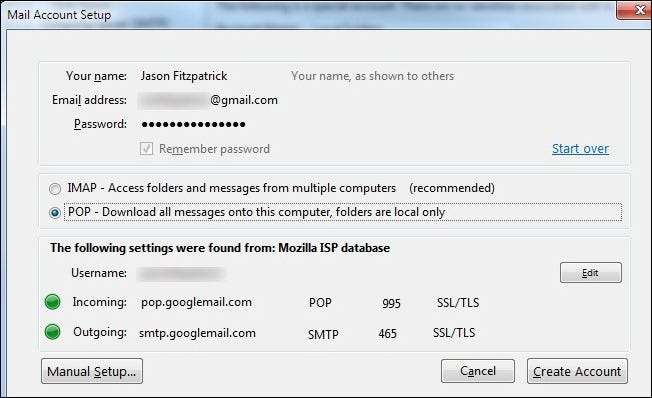
Klicken Konto erstellen und Sie sind im Geschäft. Thunderbird authentifiziert Ihr Konto beim Server und warnt Sie, wenn die Authentifizierung fehlschlägt. Wenn Sie das entblößen, befinden Sie sich wieder im Kontoeinstellungen Bildschirm.
Während wir noch in der Kontoeinstellungen Bildschirm müssen wir einige sehr wichtige Einstellungen überprüfen, bevor wir gehen. Klicke auf Server Einstellungen unter Ihrem Konto-Anmeldenamen auf der linken Seite des Fensters. Wir müssen hier einige Anpassungen vornehmen. Ändere das Suchen Sie alle 10 Minuten nach neuen Nachrichten Einstellung auf 1 minute . Für den ersten Download benötigen wir eine sehr hohe Überprüfungshäufigkeit. Stellen Sie auch sicher Hinterlassen Sie Nachrichten auf dem Server ist geprüft und Deaktivieren Sie Für höchstens… und Bis ich sie lösche .
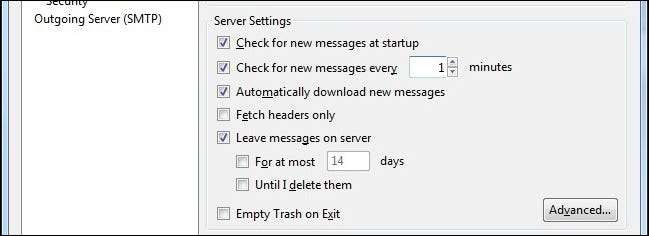
Bevor wir die Konfigurationsphase verlassen, klicken Sie auf Junk-Einstellungen oben in der linken Spalte und deaktivieren Sie Aktivieren Sie adaptive Junk-Mail-Steuerelemente… Die Thunderbird-Spamfilterung eignet sich hervorragend, wenn Sie sie als primären Client verwenden. Wir möchten jedoch nicht, dass unsere Nachrichten nur direkt heruntergeladen werden. Unter Festplattenplatz Versicher dich Löschen Sie keine Nachrichten ist aktiviert (sollte es standardmäßig sein). Dieser Vorgang ist vollständig Backup-orientiert. Wir möchten nicht, dass Thunderbird kluge Ideen bekommt und etwas löscht.
Wenn Sie fertig sind, klicken Sie in der Ecke auf "OK" und kehren Sie zum Haupt-Dashboard von Thunderbird zurück. Wenn Thunderbird noch keine E-Mails herunterlädt, klicken Sie auf Post bekommen in der Ecke, um den Prozess zu starten.
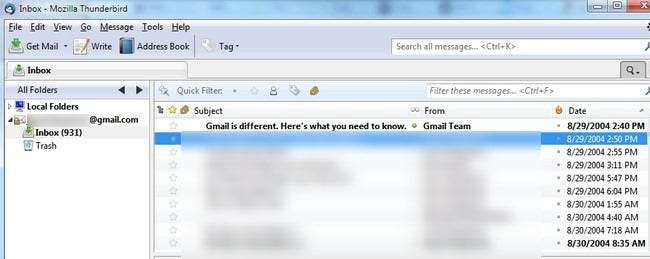
Zu diesem Zeitpunkt ist alles auf Autopilot. Thunderbird überprüft weiterhin jede Minute Ihre E-Mails und lädt nach und nach neue Nachrichten herunter. Hier ist eine der Besonderheiten des POP-Downloads: Jeder Stapel hat eine Größe von ungefähr 400-600 Nachrichten. Sie werden nie einen massiven Download aller Ihrer E-Mails auf einmal sehen. Seien Sie bereit, wenn Sie ein großes Konto haben, es für eine Weile laufen zu lassen. Bei unserem Testkonto waren 37 Stapel erforderlich, um alle über 17.000 E-Mails herunterzuladen, die fast ein Jahrzehnt zurückliegen.
Nach dem Herunterladen verfügen Sie über eine aktuelle Sicherung Ihres Google Mail-Kontos (oder eines anderen webbasierten E-Mail-Kontos). Alles, was Sie in Zukunft tun müssen, ist Thunderbird auszuführen, um die neuesten E-Mails abzurufen und Ihr Archiv zu aktualisieren.
Haben Sie eine dringende Frage zu Ihrer E-Mail oder anderen technologischen Problemen? Schlagen Sie uns für eine Antwort an [email protected] und wir werden unser Bestes geben, um zu helfen.







